拜读科技未来关于Windows操作系统版本及支持周期的综合说明,结合了当前(2025年8月)的官方信息和技术文档:一、桌面操作系统Windows 11最新版本为24H2(22631.3447),支持周期至2026年10月需注意:Windows 10 21H2版本已于2023年6月终止服务,22H2版本为当前唯一支持的Windows 10分支Windows 1022H2版本(19045.6218)将持续获得安全更新至2025年10月微软推荐用户升级至Windows 11以获得长期支持Windows 7/8/8.1均已停止官方支持:Windows 7于2020年终止,Windows 8.1于2023年1月终止安全更新二、服务器操作系统Windows Server 2022基于Windows 10 21H2内核开发,支持周期长达10年(至2032年)默认启用经典菜单栏,强化硬件信任层等安全功能Windows Server 2012/2012 R2主流支持已结束,仅企业版可通过扩展支持计划获取补丁(至2023年10月)三、版本选择建议 企业用户:推荐Windows Server 2022或Windows 11专业版个人用户:建议升级至Windows 11 24H2版本老旧设备:Windows 10 22H2仍可短期使用,但需注意2025年10月的终止支持日期如需具体版本的下载或安装指导,可参考微软官方文档或MSDN系统库资源。
许多用户在使用电脑的时候,在尝试将文件复制到闪存驱动器或外部硬盘驱动器等可移动媒体时,出现了无法创建目录或文件错误代码0x80070052的提示信息,这要怎么解决呢?下面小编就带着大家一起来看看吧!
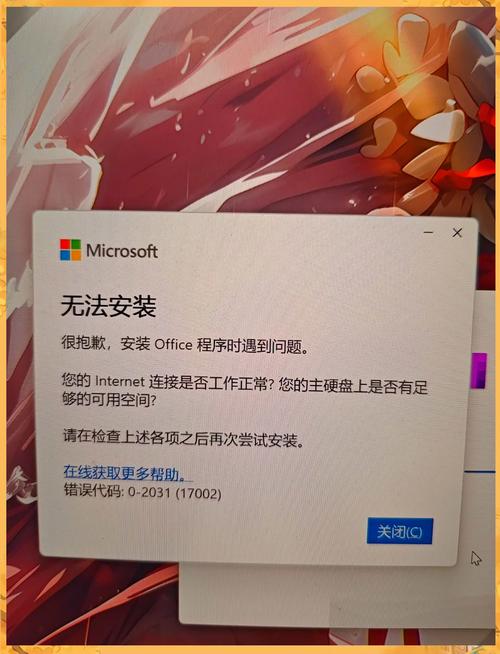
错误发生的原因
在大多数情况下,据报告该问题发生在照片、视频(尤其是名称超过 20 个字符的文件)上。以下是此错误最有可能的罪魁祸首;
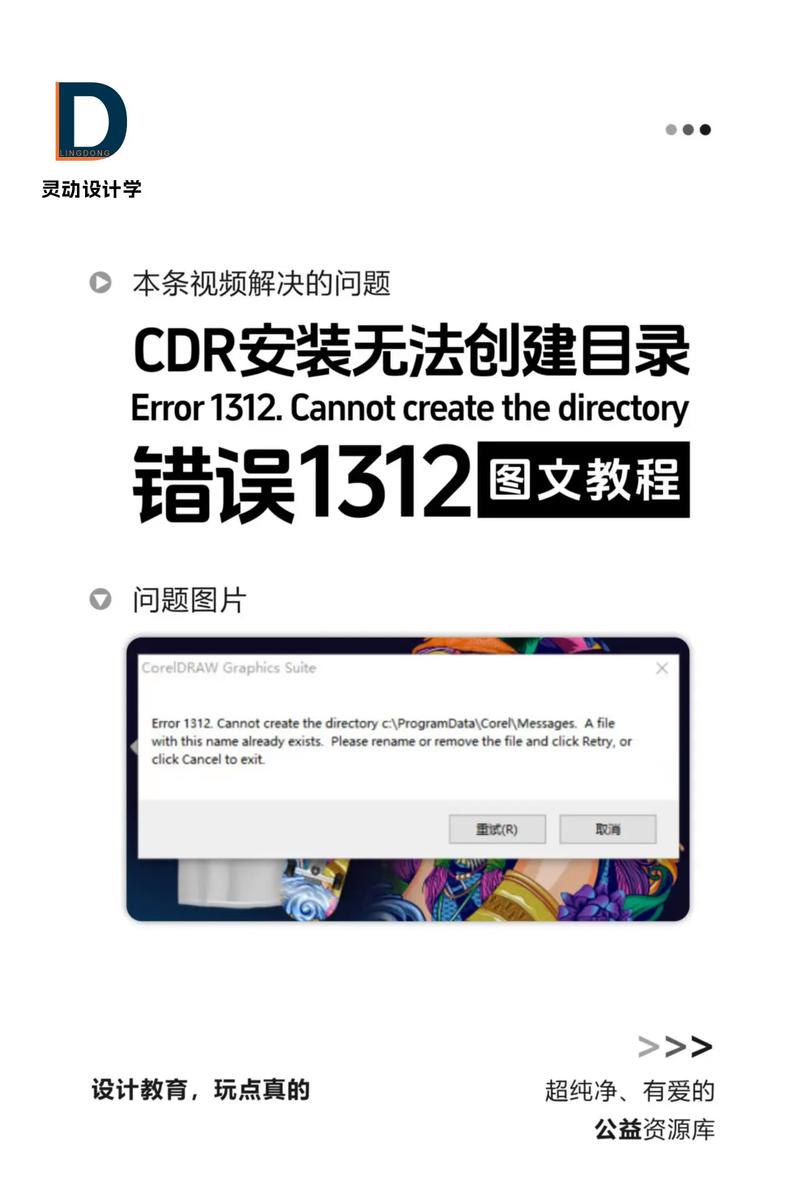
您的 USB 上已存在该目录或文件名。
在驱动器上找不到目录路径。
USB 上没有足够的磁盘空间。
文件或目录名无效,因为它包含不可接受的字符。
USB 驱动器可能未正确格式化。
Windows 系统文件损坏。
找不到 fFile 是什么意思?
通常,当 PC 用户在 Windows 10/11 计算机上遇到找不到文件错误消息时,这将是用户尝试打开 Microsoft Office 文件时。该错误消息仅表明您尝试打开或访问的文件不存在或在系统上找不到。
如何修复找不到文件错误?
一些 PC 用户在尝试将文件保存在桌面或 Windows 10/11 计算机上的文档文件夹时,可能会遇到找不到文件、检查文件名并重试的错误消息。发生此错误的原因是受控文件夹访问阻止不受信任的程序写入桌面或文档文件夹等受保护区域。要解决此问题,您只需关闭 Controlled Folder Access 即可。
错误 0x80070052,无法创建目录或文件
如果您遇到此错误 0x80070052,无法创建目录或文件 问题,您可以不按特定顺序尝试下面推荐的解决方案,看看是否有助于解决问题。
运行文件和文件夹疑难解答
更改文件权限
在 USB 驱动器上创建一个新文件夹
重新连接 USB 驱动器
确保 U 盘有足够的存储空间
将 U 盘格式化为 FAT32 或 NTFS
更改文件夹/文件的名称
解密加密文件(如果适用)
运行 CHKDSK
让我们看一看有关每个列出的解决方案所涉及的过程的描述。
1]运行文件和文件夹疑难解答
每当您在 Windows 10/11 PC 上遇到问题,并且您知道任何内置故障排除程序或非本地故障排除程序时,建议并鼓励您运行自动向导。
此解决方案需要您运行文件和文件夹疑难解答程序并查看错误 0x80070052,无法创建目录或文件问题是否已解决。如果没有,请尝试下一个解决方案。
2]更改文件权限
可能是您尝试复制的文件权限不足。在这种情况下,您可以为文件分配完全控制权限或取得文件的完全所有权,然后再次尝试复制操作。如果不成功,请尝试下一个解决方案。
3]在USB驱动器上创建一个新文件夹
在尝试复制根文件夹中的文件时,您很可能会遇到此错误。在这种情况下,要解决此问题,您可以在可移动驱动器上创建一个子文件夹,然后将文件复制到该文件夹,而不是直接将文件粘贴到 U 盘根文件夹中。
4]重新连接USB驱动器
此解决方案只需要您简单地拔下外部驱动器,然后将其插回并重试文件复制操作。如果错误再次出现,您可以将外部驱动器插入 Windows PC 上的其他 USB 端口,看看问题是否已解决或尝试下一个解决方案。
5]确保USB驱动器有足够的存储空间
如果 USB 上没有足够的可用磁盘空间来复制文件或目录,您很可能会遇到此错误。在这种情况下,您可以删除 USB 驱动器上不需要但占用空间的文件以释放一些空间。您可以使用磁盘存储空间分析器查看 USB 外部驱动器上的存储空间占用情况。但是,如果您无法删除 U 盘上的文件,您可以使用其他具有足够存储空间的外部存储媒体。
6] 将 U 盘格式化为 FAT32 或 NTFS
调查表明,FAT16 是据报告导致此问题的最常见的文件系统格式。如果您尝试将文件复制到的 USB 外部驱动器的文件系统已格式化为较旧的文件系统,则会出现这种情况。在这种情况下,您可以将外部驱动器格式化为 FAT32 或 NTFS。
7]更改文件夹/文件的名称
如果您尝试复制到 USB 驱动器的文件或目录包含“&”等特殊字符,也会发生此错误。在这种情况下,要解决此问题,您应该重命名 Windows 计算机上的文件或文件夹,然后将其复制到外部设备。重命名文件,还要确保名称长度不超过 20 个字符。
8]解密加密文件(如果适用)
如果您将加密文件从 Windows PC复制到外部驱动器,您可能会遇到此错误。在这种情况下,只需解密文件,然后重试复制到 USB 驱动器的操作。在 USB 驱动器上有文件后,您可以重新加密文件。
9]运行CHKDSK
要排除可能的磁盘驱动器坏扇区是当前问题的罪魁祸首,您可以在内部驱动器上运行 CHKDSK。以及在您尝试复制到的外部驱动器上运行 CHKDSK。之后,您可以再次尝试复制操作。












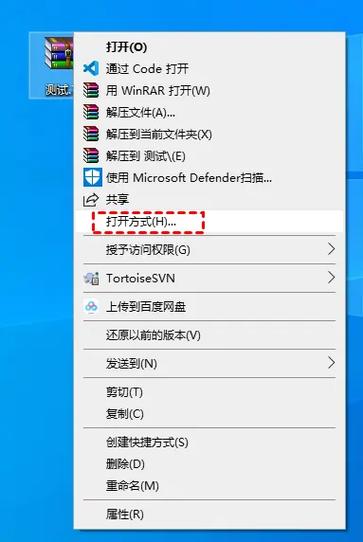
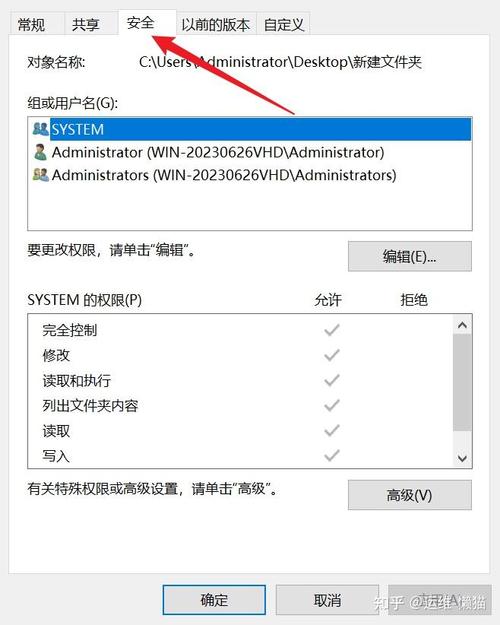
全部评论
留言在赶来的路上...
发表评论